كيفية تشغيل الفيديو باستخدام VLC باستخدام موجه الأوامر
إذا كنت ترغب في تشغيل مقطع فيديو باستخدام وسائط VLC(VLC media playe) ، قم بتشغيل r باستخدام موجه الأوامر(Command Prompt) ، فستساعدك هذه الأوامر. أفضل شيء عنها هو أنه يمكنك تشغيل مقاطع فيديو YouTube أيضًا بمساعدة Command Prompt .

يعد مشغل وسائط VLC أحد أفضل مشغلات الوسائط لنظام التشغيل Windows 10(Windows 10) والذي يتيح للمستخدمين القيام بأكثر من مجرد تشغيل مقطع فيديو عادي. من الممكن تنزيل ترجمات(download subtitles) وتحويل مقاطع الفيديو إلى تنسيق آخر(convert videos to another format) وتثبيت المكونات الإضافية(install plugins) والمزيد. ومع ذلك ، هل تعلم أنه يمكنك استخدام مشغل الوسائط هذا باستخدام موجه الأوامر(Command Prompt) ؟ إذا كنت أحدهم ، فيمكنك استعراض هذا البرنامج التعليمي للحصول على طريقة مختلفة للوصول إلى مشغل وسائط VLC لتشغيل مقطع فيديو غير متصل بالإنترنت أو عبر الإنترنت.(VLC)
كيفية تشغيل مقطع فيديو باستخدام VLC باستخدام موجه الأوامر(Command Prompt)
لتشغيل مقطع فيديو باستخدام VLC باستخدام موجه الأوامر(Command Prompt) ، اتبع هذه الخطوات-
- قم بتنزيل برنامج VLC Media(VLC) Player وتثبيته.
- ابحث عن cmd في مربع بحث شريط المهام.
- انقر فوق تشغيل كخيار مسؤول(Run as administrator) .
- انتقل إلى مجلد تثبيت VLC .
- انسخ مسار الفيديو الذي تريد تشغيله.
- أدخل(Enter) الأمر لتشغيل الفيديو باستخدام VLC .
تأكد من تثبيت VLC بالفعل على جهاز الكمبيوتر الخاص بك(VLC installed on your computer) . إذا لم يكن كذلك ، يمكنك زيارة الموقع الرسمي أو VLC وتنزيل مشغل الوسائط وفقًا لذلك.
بمجرد الانتهاء من التثبيت ، افتح نافذة موجه الأوامر المرتفعة(open the elevated Command Prompt window) . لذلك ، ابحث عن مربع البحث cmdفي شريط المهام(Taskbar) وانقر فوق الخيار تشغيل (r )كمسؤول(Run as administrato) . بعد ذلك ، انتقل إلى مجلد تثبيت مشغل وسائط VLC . المجلد الافتراضي هو-
C:\Program Files\VideoLAN\VLC
ومع ذلك ، إذا قمت بتثبيته في محرك أقراص آخر ، فاستبدله في الأمر التالي-
cd C:\Program Files\VideoLAN\VLC
الآن ، قم بتدوين المسار الدقيق لملف الوسائط الذي تريد تشغيله. لذلك ، انقر بزر الماوس الأيمن على الملف ، وحدد خصائص(Properties) ، وانسخ المسار. بعد ذلك ، أدخل هذا الأمر-
vlc file-path
إذا كان لديك ملف على سطح المكتب(Desktop) باسم Example.mp4 ، فأدخل الأمر كما يلي-
vlc C:\Users\user-name\Desktop\Example.mp4
سيتم فتح مشغل وسائط VLC(VLC) ، وسيبدأ تشغيل الفيديو.
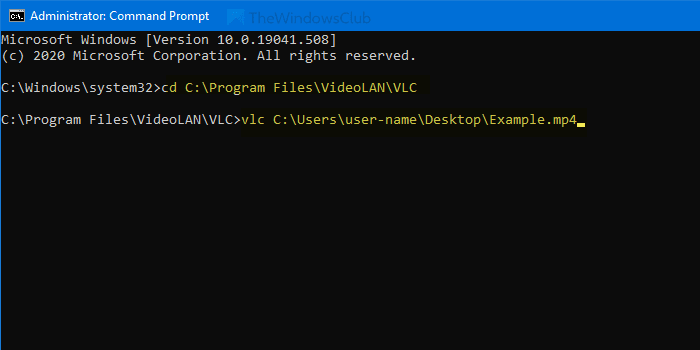
إذا كنت تريد تشغيل مقطع فيديو على YouTube باستخدام مشغل وسائط (YouTube)VLC ، فأدخل الأمر كما يلي-
vlc video-url
أو
vlc https://www.youtube.com/watch?v=mJ-zLvB1BJY
إذا قمت بالضغط على زر Enter ، فسيبدأ تشغيل الفيديو في مشغل وسائط VLC .
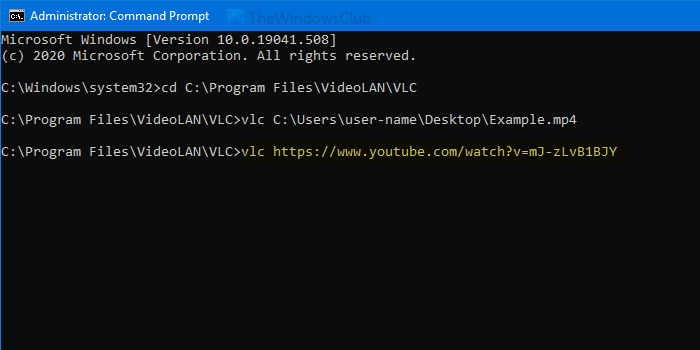
بشكل افتراضي ، لا يقوم بتشغيل الفيديو في وضع ملء الشاشة.
إذا كنت تريد القيام بذلك ، فاستخدم --fullscreenالمعلمة.
هذا كل شيء! آمل أن يساعد.
Related posts
كيفية استعادة Registry باستخدام Command Prompt في Windows 11/10
كيفية إزالة تثبيت البرنامج باستخدام Command Prompt في Windows 10
Check Windows 10 OS architecture باستخدام PowerShell or Command Prompt
Create System Restore Point باستخدام Command Prompt or PowerShell
كيفية ALWAYS تشغيل Command Prompt and PowerShell Administrator
Delete A Folder or File باستخدام Command Prompt (CMD)
إدارة بيانات الاعتماد من Credential Manager باستخدام Command Prompt
Unhide or Hide الخاص بك Hard Drive Partition باستخدام Command Prompt
Manage Wireless Networks باستخدام Command Prompt في Windows 10
Find Windows 10 Product Key باستخدام Command Prompt or PowerShell
تمكين Remote Desktop باستخدام Command Prompt or PowerShell
كيفية مقارنة اثنين Files للتغييرات باستخدام Command Prompt
لن يتم تشغيل Command Prompt كما Administrator في ويندوز 10
كيفية حذف أو تنسيق C drive باستخدام Command Prompt
كيفية الحصول على قائمة بجميع Device Drivers باستخدام Command Prompt
Replace Powershell مع Command Prompt في Windows 10 Start Menu
كيفية تحديث برامج التشغيل باستخدام Command Prompt في Windows 10
كيفية تغيير DNS server باستخدام Command Prompt and PowerShell
Perform Arithmetic العمليات في Command Prompt على Windows 10
كيفية إنشاء مجلدات متعددة في وقت واحد
